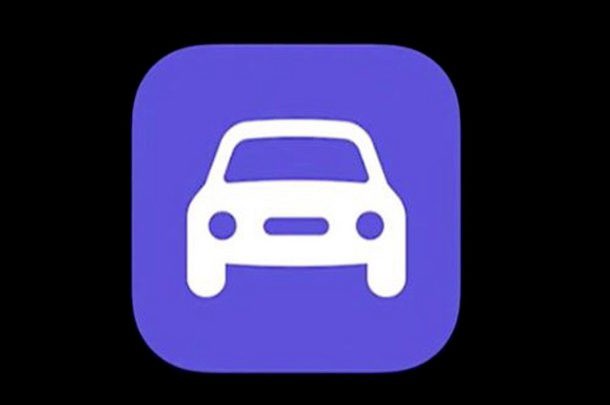
Non disturbare durante la guida è una funzione di sicurezza specifica per iPhone disponibile nelle versioni iOS moderne. Come suggerisce il nome, quando la modalità Non disturbare durante la guida è attivata su iPhone, nessuna chiamata, messaggio, notifica o avviso arriverà all'iPhone, proprio come quando è abilitata la funzione generale della modalità Non disturbare. Puoi persino abilitare le risposte automatiche ai messaggi in arrivo, informando il mittente che stai guidando e lo contatterai di nuovo quando avrai finito.
L'eccellente funzione Non disturbare durante la guida può essere abilitata per l'attivazione automatica quando l'iPhone è collegato a un sistema stereo per auto Bluetooth o quando l'iPhone rileva attività di movimento coerenti con la guida di un'auto, oppure puoi scegliere di abilitare la funzione manualmente tu stesso .
Come abilitare Non disturbare durante la guida su iPhone
Avrai bisogno di un iPhone e di una versione moderna di iOS (11.0 o successiva) per avere a disposizione questa funzione:
- Apri l'app "Impostazioni" e vai a "Non disturbare"
- Individua la sezione "Non disturbare durante la guida" e tocca "Attiva"
- Seleziona una delle tre impostazioni di attivazione Non disturbare durante la guida:
- Automaticamente – Non disturbare durante la guida tenterà di determinare quando sei in movimento e si attiverà automaticamente
- Quando connesso al Bluetooth dell'auto:attiva Non disturbare durante la guida quando l'iPhone è collegato a un sistema Bluetooth dell'auto, questa è probabilmente l'opzione più utile se si dispone di un'autoradio Bluetooth
- Manualmente:dovrai attivare tu stesso la funzione DNDWD quando vorrai utilizzarla
- Torna alle impostazioni Non disturbare durante la guida e individua la sezione "Rispondi automaticamente a" e scegli a chi (se qualcuno) vuoi ricevere risposte automatiche durante la guida
- Successivamente vai su "Risposta automatica" e personalizza la risposta automatica ai messaggi, se lo desideri
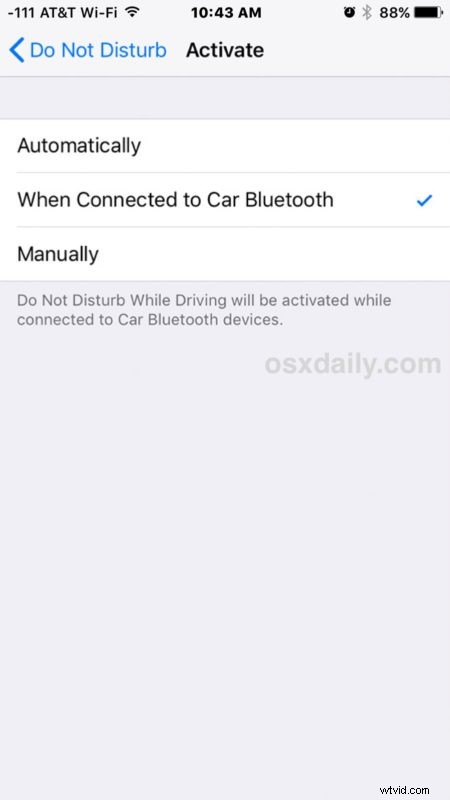
Questo è tutto, ora che hai configurato Non disturbare durante la guida puoi usarlo immediatamente durante la guida in modo che nasconda messaggi e notifiche per non distrarti.
La funzione è ovvia sulla schermata di blocco del tuo iPhone quando è attivata, con un messaggio che afferma "Non riceverai notifiche durante la guida":puoi toccare in 3D e toccare quel messaggio per disattivare temporaneamente la funzione, se lo desideri.
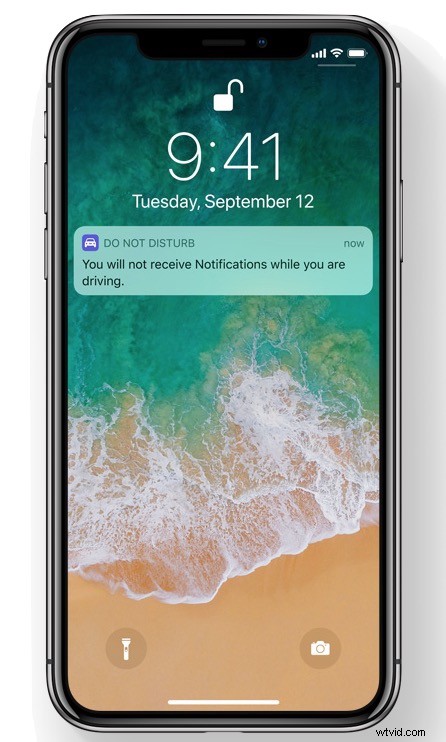
Supponendo che la tua auto sia dotata di un sistema stereo per auto Bluetooth, l'opzione "Quando connesso al Bluetooth dell'auto" è eccellente da usare perché non dovrebbe attivarsi quando sei semplicemente un passeggero in un'altra auto, mentre l'opzione "Automaticamente" potrebbe interpreta erroneamente il fatto che tu sia un passeggero di un altro veicolo mentre guidi, quindi abilita la funzione nonostante il fatto che tu non stia pilotando il veicolo. Ma per le persone senza un sistema stereo per auto Bluetooth, la funzione Automatica è perfettamente accettabile e facile da disattivare se necessario.
Proprio come quando la modalità Non disturbare generale è configurata e abilitata e puoi impostare l'esclusione di emergenza per i contatti, puoi impostare la modalità Non disturbare durante la guida in modo che i contatti importanti come l'elenco dei Preferiti possano sfondare Non disturbare durante la guida, in questo caso semplicemente è necessario inviare il messaggio "urgente" e quindi il loro avviso verrà visualizzato sul tuo iPhone anche se la funzione Non disturbare durante la guida è attiva.
A proposito, potresti aver notato la funzione Non disturbare durante la guida durante la configurazione di iOS su un nuovo iPhone, ma se hai saltato la funzione o desideri abilitarla su un altro dispositivo, puoi facilmente configurarla e riconfigurarla su in qualsiasi momento utilizzando i contorni delle impostazioni sopra descritti.
Questa è un'ottima funzionalità che potrebbe teoricamente migliorare la sicurezza del traffico e ridurre gli incidenti causati da conducenti distratti e da coloro che scrivono messaggi o Facebook mentre sono in viaggio, mettendo tutti a rischio... si spera che questo venga ampiamente adottato e utilizzato per tutti gli utenti di iPhone, e forse qualcosa di simile verrà introdotto anche nel mondo Android in modo che i conducenti siano meno distratti anche sulla strada.
